win10壁纸如何设置 win10壁纸设置方法
更新时间:2024-04-11 15:39:01作者:jkai
win10操作系统作为我们日常工作和娱乐的重要平台,拥有一个美观的桌面壁纸不仅能提升使用体验,还能让小伙伴们在繁忙的工作中保持愉悦的心情,对此我们小伙伴都想要知道win10壁纸如何设置,那么今天小编就给大家介绍一下win10壁纸设置方法,快来学习一下吧,希望对你有帮助。
具体方法
1.首先我们在桌面右击空白处,弹出菜单后点击个性化。
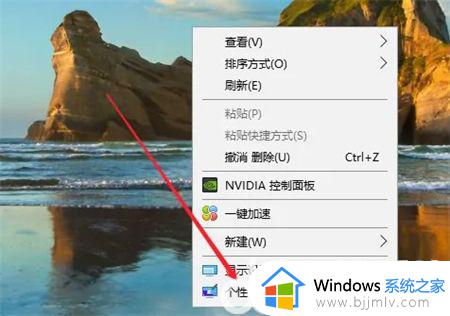
2.进入个性化设置后,下拉点击背景下的浏览。
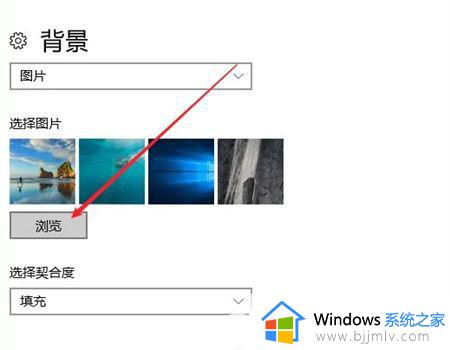
3.最后在文件夹里点击选中图片,再点击选择图片即可。
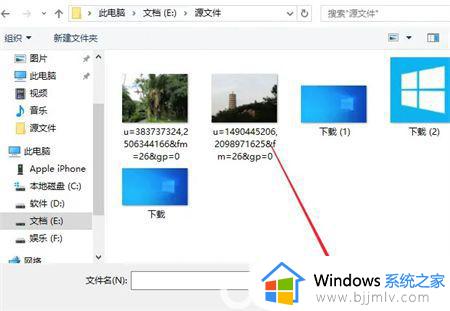
以上全部内容就是小编带给大家的win10壁纸设置方法详细内容分享啦,碰到这种情况的小伙伴就快点跟着小编一起来看看吧,希望能够帮助到大家。
win10壁纸如何设置 win10壁纸设置方法相关教程
- win10将mp4设为壁纸设置方法 win10怎么设置mp4文件为桌面壁纸
- 电脑怎么设置动态壁纸win10 win10电脑动态壁纸的设置方法
- win10不同桌面如何设置不同壁纸 win10双屏壁纸不同怎么设置
- win10系统壁纸怎么设置 win10如何设置电脑壁纸
- win10动态锁屏壁纸怎么设置 win10动态锁屏壁纸设置方法
- win10桌面壁纸如何设置 window10桌面怎么设置壁纸
- window10锁屏壁纸怎么设置 win10系统如何设置锁屏壁纸
- win10桌面壁纸怎么设置 win10电脑如何设置桌面壁纸
- win10怎么设置开机壁纸 win10电脑开机壁纸的设置步骤
- win10怎么设置壁纸自动更换 win10如何设置壁纸自动更换
- win10如何看是否激活成功?怎么看win10是否激活状态
- win10怎么调语言设置 win10语言设置教程
- win10如何开启数据执行保护模式 win10怎么打开数据执行保护功能
- windows10怎么改文件属性 win10如何修改文件属性
- win10网络适配器驱动未检测到怎么办 win10未检测网络适配器的驱动程序处理方法
- win10的快速启动关闭设置方法 win10系统的快速启动怎么关闭
win10系统教程推荐
- 1 windows10怎么改名字 如何更改Windows10用户名
- 2 win10如何扩大c盘容量 win10怎么扩大c盘空间
- 3 windows10怎么改壁纸 更改win10桌面背景的步骤
- 4 win10显示扬声器未接入设备怎么办 win10电脑显示扬声器未接入处理方法
- 5 win10新建文件夹不见了怎么办 win10系统新建文件夹没有处理方法
- 6 windows10怎么不让电脑锁屏 win10系统如何彻底关掉自动锁屏
- 7 win10无线投屏搜索不到电视怎么办 win10无线投屏搜索不到电视如何处理
- 8 win10怎么备份磁盘的所有东西?win10如何备份磁盘文件数据
- 9 win10怎么把麦克风声音调大 win10如何把麦克风音量调大
- 10 win10看硬盘信息怎么查询 win10在哪里看硬盘信息
win10系统推荐